Cara membuat pengguna sudo di ubuntu 18.04 Bionic Beaver Linux
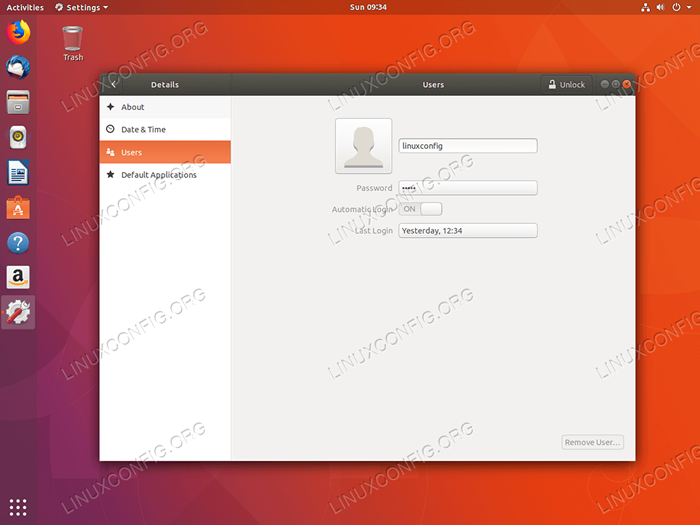
- 2467
- 721
- Hector Kuhic
Objektif
Artikel ini akan menjelaskan cara membuat pengguna sudo di Ubuntu 18.04 Linux. Pertama, kita akan melihat penciptaan pengguna sudo baru menggunakan baris perintah dan nanti kami akan membuat pengguna sudo dari antarmuka grafis Ubuntu.
Pengguna sudo dapat menjalankan perintah apa pun dengan hak administratif, karenanya menjalankan perintah sebagai root.
Sistem Operasi dan Versi Perangkat Lunak
- Sistem operasi: - Ubuntu 18.04 Bionic Beaver
- Perangkat lunak: - Sudo Versi 1.8.21p2 atau lebih tinggi
Persyaratan
Akses istimewa ke sistem ubuntu Anda sebagai root atau via sudo perintah diperlukan.
Konvensi
- # - mensyaratkan perintah linux yang diberikan untuk dieksekusi dengan hak istimewa root baik secara langsung sebagai pengguna root atau dengan menggunakan
sudomemerintah - $ - mensyaratkan perintah Linux yang diberikan untuk dieksekusi sebagai pengguna biasa
Versi lain dari tutorial ini
Ubuntu 20.04 (fossa fokus)
Buat pengguna sudo menggunakan baris perintah
Untuk dapat membuat pengguna sudo, kami pertama -tama perlu membuat pengguna biasa. Untuk melakukannya kita bisa menggunakan Tambahkan pengguna memerintah. Kunjungi Cara Menambahkan Pengguna di Ubuntu 18.04 Untuk informasi lebih lanjut tentang cara membuat pengguna baru.
Mari kita mulai dengan membuat pengguna baru yang dipanggil Lubos. Buka Terminal dan Masukkan:
$ sudo adduser lubos
Selanjutnya, kita perlu menambahkan pengguna baru ke yang ada sudo kelompok:
$ sudo usermod -ag sudo lubos
Semua selesai. Kami baru saja membuat pengguna sudo baru Lubos. Pada tahap ini kita akan menguji hak istimewa sudo baru. Menggunakan su Perintah untuk masuk sebagai pengguna baru yang baru saja Anda buat:
$ su lubos kata sandi: Untuk menjalankan perintah sebagai administrator (pengguna "root"), gunakan "sudo". Lihat "Man Sudo_root" untuk detailnya.
Menggunakan sebuah sudo Perintah kita sekarang dapat menjalankan perintah apa pun dengan hak istimewa root dengan mengawali perintah yang sebenarnya dengan sudo. Kami juga bisa mendapatkan prompt root:
$ sudo -i [sudo] Kata sandi untuk lubos: #
Perhatikan # karakter. Ini berarti kita sekarang masuk sebagai root. Untuk mengonfirmasi Run:
# Whoami Root
Video di bawah ini akan merangkum seluruh proses pembuatan pengguna sudo:
Menambahkan Pengguna 'Lubos'… Menambahkan Grup Baru 'LUBOS' (1001) ... Menambahkan Pengguna Baru 'Lubos' (1001) dengan grup 'Lubos' ... membuat direktori home '/home/lubos'… Menyalin file dari '/etc/skel' … Masukkan Kata Sandi UNIX Baru: Retype New Unix Kata Sandi: Passwd: Kata Sandi Diperbarui Berhasil Mengubah Informasi Pengguna Untuk LUBOS Masukkan Nilai Baru, atau Tekan ENTER untuk nama lengkap default []: Nomor Kamar []: Telepon kerja []: Telepon Beranda []: Lainnya []: apakah informasinya benar? [Y/n] y linuxconfig@ubuntu: ~ $ sudo usermod -ag sudo lubos linuxconfig@ubuntu: ~ $ su lubos kata sandi: untuk menjalankan perintah sebagai administrator (pengguna "root"), gunakan "sudo". Lihat "Man Sudo_root" untuk detailnya. lubos@ubuntu:/home/linuxconfig $ whoami lubos lubos@ubuntu:/home/linuxconfig $ sudo -i [sudo] kata sandi untuk lubos: root@ubuntu: ~# whoami root root@ubuntu: ~# logout lubos@ubuntu:/ home/linuxconfig $ exit linuxconfig@ubuntu: ~ $00: 00-00: 24
Buat pengguna sudo menggunakan GUI
Menggunakan antarmuka grafis Anda menyederhanakan pembuatan pengguna sudo di ubuntu 18.04 Desktop. Kami beberapa klik Kami dapat membuat pengguna dan pada saat yang sama menetapkan hak administratif sudo pengguna.
Pertimbangkan contoh berikut tentang cara membuat pengguna sudo di Ubuntu 18.04 Desktop:
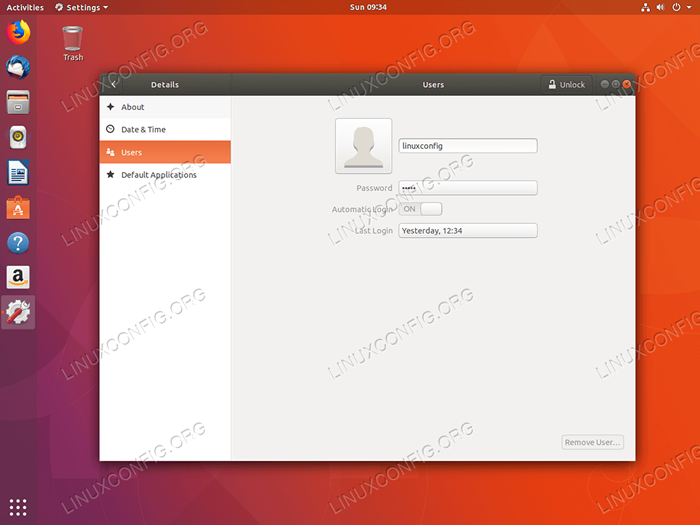 Untuk membuat pengguna baru di Ubuntu Gnome Desktop, pertama kali buka Pengaturan jendela. Navigasi berikutnya ke
Untuk membuat pengguna baru di Ubuntu Gnome Desktop, pertama kali buka Pengaturan jendela. Navigasi berikutnya ke Tentang-> pengguna menu. Tekan kanan atas Membuka kunci Tombol untuk masuk ke mode administrasi. 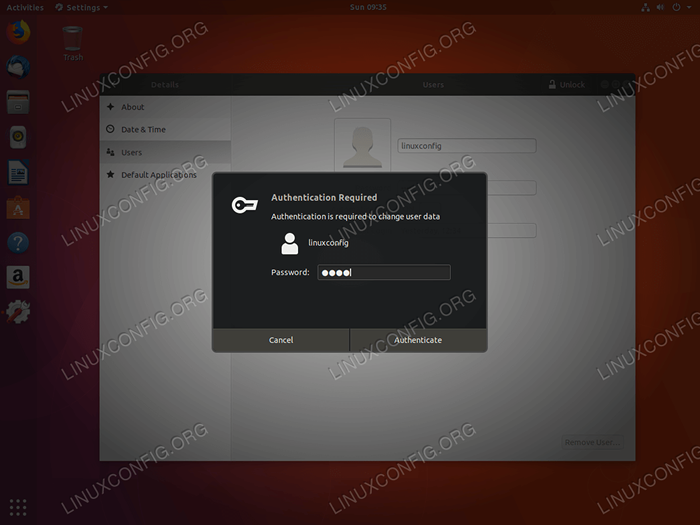 Masukkan Kata Sandi Administratif Anda.
Masukkan Kata Sandi Administratif Anda. 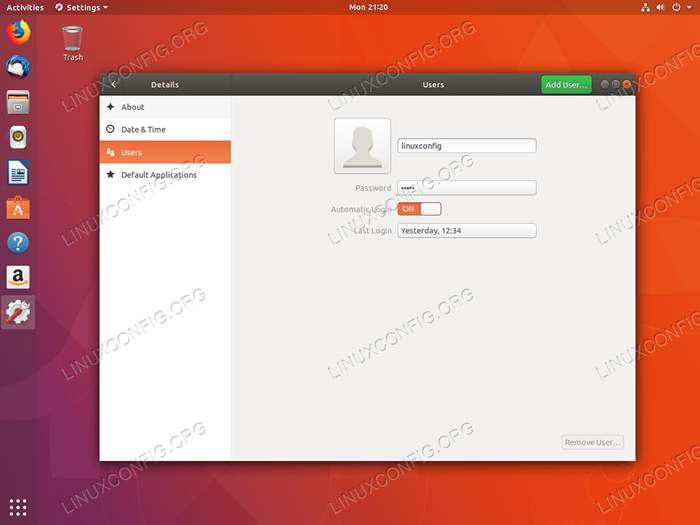 Memukul
Memukul Tambahkan pengguna… tombol untuk membuat pengguna baru. 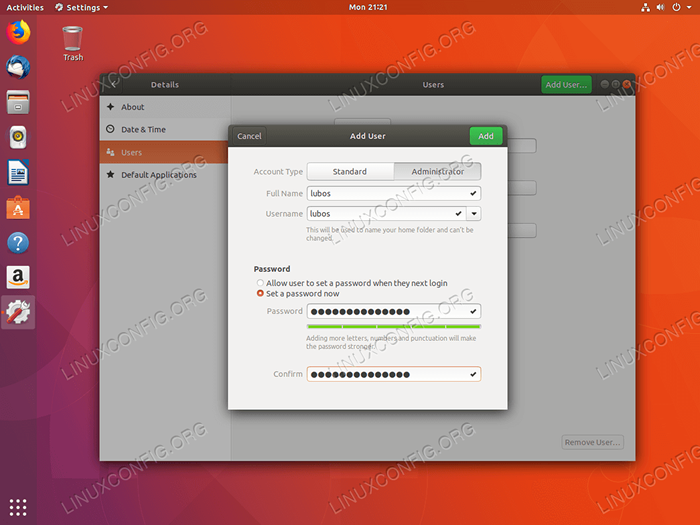 Pilih
Pilih Administrator Jenis Akun Untuk Secara Otomatis Menambahkan Pengguna ke Sudo Group. Isi semua informasi yang diperlukan. 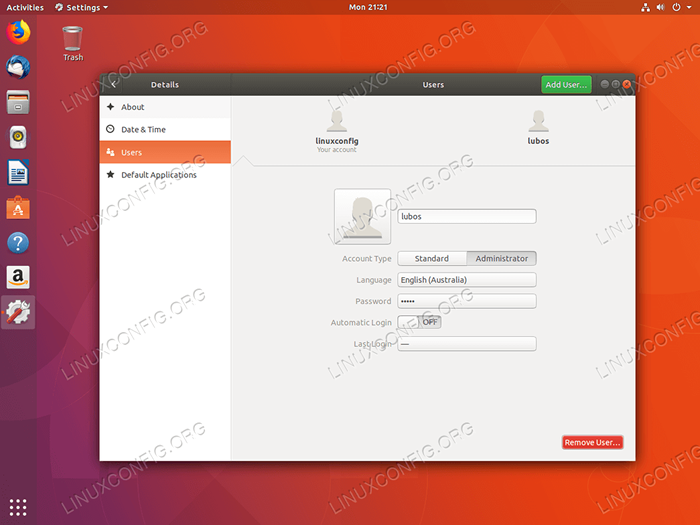 Semua selesai. Pengguna sudo baru telah dibuat.
Semua selesai. Pengguna sudo baru telah dibuat. Tutorial Linux Terkait:
- Hal -hal yang harus diinstal pada ubuntu 20.04
- Hal -hal yang harus dilakukan setelah menginstal ubuntu 20.04 FOSSA FOSSA Linux
- Hal -hal yang harus dilakukan setelah menginstal ubuntu 22.04 Jammy Jellyfish…
- Ubuntu 20.04 Panduan
- Hal -hal yang harus diinstal pada Ubuntu 22.04
- Ubuntu 20.04 trik dan hal -hal yang mungkin tidak Anda ketahui
- Ubuntu 22.04 Panduan
- Perintah Linux: 20 perintah terpenting teratas yang Anda butuhkan untuk…
- File Konfigurasi Linux: 30 Teratas Paling Penting
- Cara membuat Modifikasi dan Hapus Akun Pengguna di Linux
- « Cara menginstal browser tor di ubuntu 18.04 Bionic Beaver Linux
- Cara menginstal ubuntu 18.04 Bionic Beaver »

